
Lesley Fowler
0
4571
237
Çoğu insan Evernote'un 2016 yılında fiyatlarını tekrar artırdığı gerçeğini fark etti. yükseltmeye değer mi? Ve öyle olsa bile, hangi planı seçmelisin?
Çoğu insan Evernote ile başladığında, ücretsiz plan sadece züppe. Bununla yapabilirsiniz:
- Notlarınızı saklayın ve düzenleyin.
- Evernote'un çok sevilen Web Clipper'ı kullanarak web sayfalarını ve resimlerini kırpın.
- Resimlerin içindeki metni arayın.
- Notlarınızı diğer kullanıcılarla paylaşın ve tartışın.
Dikkat çeken dünyaya ayak parmağını sokan birileri için bu bir süre daha iyi çalışacaktır..
Ancak, Evernote ile hayatınızı düzenlemeye başlamak istiyorsanız, yakında Evernote'u Düzenlemenin En İyi Yolu: Etiketleri Kullanın Evernote'u Düzenlemenin En İyi Yolu: Etiketleri Kullanın Evernote'unuz mu büyük bir karmaşa mı? Size notlarınızı daha önce hiç olmadığı gibi düzenlemenize yardımcı olacak basit bir ayar gösteriyoruz. . Bu sınırlamalardan en sinir bozucu, ayda 60 MB yükleme limitidir. Metin notları için bu çok fazla. Ancak web sayfalarını kesmeye, görüntüleri ve sesli notları kaydetmeye başlarsanız, yakında alanınız tükenir ve yükseltme yapmak zorunda kalırsınız.
Yükseltme Seçenekleri
Yükseltme söz konusu olduğunda, Evernote'un iki seçeneği vardır: Evernote Plus ve Evernote Premium. Aşağıda yan yana bir karşılaştırma görebilirsiniz (veya Evernote'un sitesinde)..
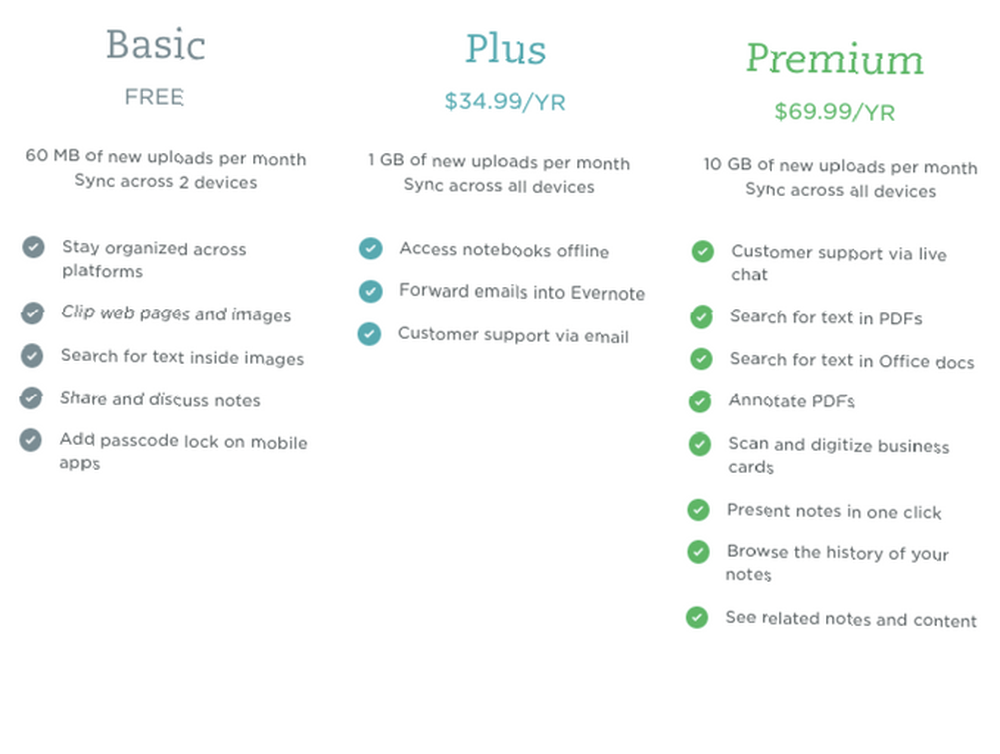
Evernote Plus yılda 35 dolar tutuyor ve tüm temel özellikleri artı bir kaç tane daha alıyorsunuz. Yükleme sınırınız ayda 1 GB'a yükseltildi ve maksimum dosya boyutunuz 50 MB'a yükseltildi.
Evernote Premium yılda 70 $ 'a mal oluyor ve Evernote Plus'ın tüm özelliklerini bir kaç tane daha alıyorsunuz. Yükleme sınırınız ayda 10 GB ve maksimum dosya boyutunuz 200 MB.
Bu seçeneklerin her biri için özellik listesi biraz farklıdır. Hangisini seçtiğiniz, Evernote'u nasıl kullanmak istediğinize ve istediğiniz Evernote kullanıcısı türüne bağlı olacaktır..
Evernote Plus'ı Seçerseniz…
Sen bir Web Clipper Junkie'sin
Evernote'un web makası, web'de bulduğunuz siteleri ve resimleri kopyalamanıza ve açıklama eklemenize izin veren bir tarayıcı uzantısıdır. Bunlar daha sonra Evernote hesabınıza kaydedilir. Bu, özellikle belirli bir konuyu araştırıyorsanız ya da çevrimiçi bulduğunuz havalı şeyleri kaybetmediğinizden emin olmak istiyorsanız kullanışlıdır..
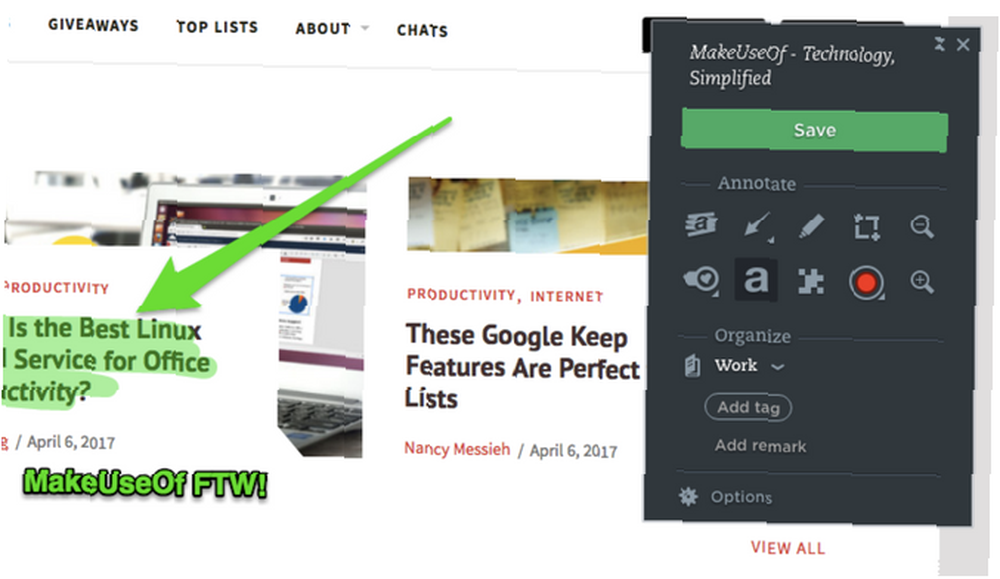
Saç kesme makinesinin kendisi Evernote kullanıcılarını serbest bırakmak için gerçekten kullanılabilir. Ancak çok kullanırsanız, yakında 60 MB yükleme sınırına ulaşırsınız. Bu sınırın önemli bilgileri yakalamanızı engellediğini tespit ederseniz, yükseltmeye değer olabilir.
Çevrimdışı Erişime İhtiyacınız Var
Ücretsiz hesapta, çevrimiçi olursanız yalnızca mobil cihazlarınızdaki notlara erişebilirsiniz. Bununla birlikte, ücretli bir plana yükselterek, hangi dizüstü bilgisayarları yerel olarak cep telefonunuzda depolamak istediğinizi seçebilir, böylece nerede olursanız olun onlara erişebilirsiniz..
Evernote'u 2'den Fazla Cihazda Kullanıyorsunuz
Evernote'a iki cihazdan erişmek çoğu insan için yeterlidir. Neyse ki, bu ücretsiz hesapta aslında mümkündür. Ancak notlarınıza üç veya daha fazla cihazdan (örneğin bir bilgisayar, akıllı telefon ve tablet) erişmek istiyorsanız, Evernote Plus’a yükseltmeniz gerekir..
Bu sınırlama Evernote'un Web sürümü için geçerli değildir, ancak masaüstü uygulamasından ziyade Web sürümüne dayanmak (yalnızca Evernote'u tabletinizde kullanabilmek için) ideal olmaktan uzaktır..
Gelen Kutunuzda Yaşıyorsunuz
Kolay saklama veya çevrimdışı erişim için önemli e-postaları hesabınıza hızlı bir şekilde kaydedebilmek birçok kullanıcının kullanmayacağı gelişmiş bir Evernote özelliğidir. Ancak bazen not olarak kaydetmek istediğiniz e-postaları alırsınız, böylece daha sonra kolayca arayabilirsiniz. Bu büyük bir zaman tasarrufu olabilir. Seyahat rezervasyonlarını ve makbuzları kurtarmak için mükemmel.
O zaman yükseltme yaparak, kendi Evernote e-posta adresinizi alırsınız. Bu adrese bir e-posta gönderdiğinizde:
- Konu notunuzun başlığı olur,
- E-postayı belirli bir not defterine eklemek için konu satırınızın sonunda @ [Not Defteri] 'ni kullanabilirsiniz.,
- Nota etiket eklemek için konu satırınızın sonunda # [Etiket] seçeneğini kullanabilirsiniz.
- Konu satırınızın sonuna ([Hatırlatıcı]) ekleyerek bir hatırlatıcı bile belirleyebilirsiniz (örn.. !yarın veya !2017/06/04).
Daha fazla bilgi için bu sayfaya gidin.
Evernote Premium'u seçerseniz…
Sen bir PDF Geek'sin
PDF'leri okumak ve vurgulamak için çok zaman harcıyorsanız, Evernote yeni en iyi arkadaşınız olabilir. Bu özelliği yalnızca yemin eden birçok öğrencinin Evernote Premium'u paraya değer kıldığını biliyorum..
PDF'leri hem Ücretsiz hem de Artı planlarında saklayabilseniz de, Premium planı bunu daha da ileri götürür. Premium bir abone olarak, 200 MB'a kadar boyuttaki PDF'leri saklayabilirsiniz. Daha da önemlisi, bu PDF'leri çizgiler, metin ve şekillerle vurgulayabilir ve not ekleyebilirsiniz..
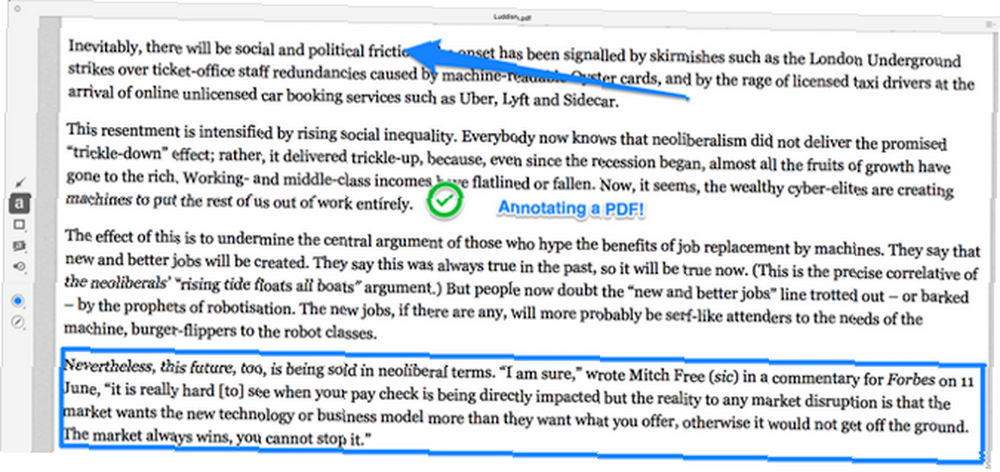
Yukarıda gördüğünüz gibi, bu açıklama özellikleri, Evernote'un Web Clipper'ında sunulan açıklama özellikleriyle aynıdır. Her iki PDF'deki metin ve notlarınız daha sonra aranabilir. Ek açıklamaya başlamak için küçük bir İlgili notun sağ üst köşesinde.
Bununla birlikte, bu ek açıklama özelliklerinden hoşlanmıyorsanız, çok sayıda PDF ek açıklama alternatifi bulunur. 7 Hızlı ve Kolay Ek Açıklamalar için 7 Chrome Araçları 7 Hızlı ve Kolay Ek Açıklamalar için Chrome Araçları 7 iş, okul, hatta kişisel araştırma. Chrome, ek açıklama uzantılarının güzel bir seçimini sunar. dışarıda.
Not Geçmişine Erişmeniz Gerekiyor
Bir notun önceki bir sürümünden veri almak istiyorsanız, Evernote Premium'a kaydolmanız gerekir. Evernote notlarınızın çeşitli sürümlerini saklar, böylece gerektiğinde kolayca geri dönebilirsiniz.
Not geçmişinizi görüntülemek için (Premium kullanıcı olarak), ben İlgili notun sağ üst köşesindeki düğmesine basın, ardından Tamam Geçmişi Görüntüle
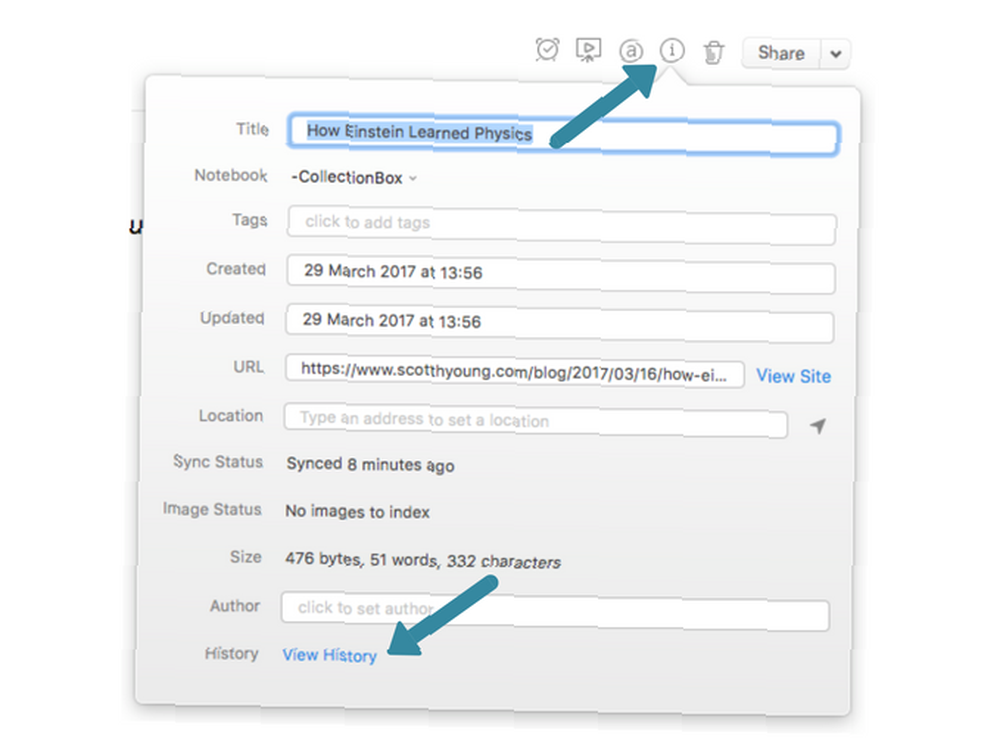
Bu özellikle çakışmaların senkronize edilmesi durumunda veya bir şeyi yanlışlıkla sildiğinizde kullanışlıdır..
Notlarınızı Daha Çok Anlamak İstersiniz
Evernote, herhangi bir standarda göre oldukça etkileyici arama özelliklerine sahiptir. Sadece anahtar kelimeleri ve etiketleri temel alarak arama yapamaz, ekler ve PDF ek açıklamaları içinde da arama yapabilirsiniz. Evernote, bu teknolojiyi, açmış olduğunuz notla ilgili notları önermek için de kullanır..
Evernote bunu notun içeriğini inceleyerek yapar ve otomatik olarak size yardımcı olabilecek ilgili içeriği önerir. Bu, yalnızca bir not içinde yeterli bilgiye sahip olduğunuzda gerçekleşir. Evernote daha sonra alakalı bir şey bulduğunda, notun altında küçük “bağlam” pencere.
- Evernote hesabınızın içinden kendi ilgili notlarınıza ve eklerinize bağlantılar gösterilecektir..
- LinkedIn’e bağlı olduğunuz birinin adını yazarsanız, profiline doğrudan bir bağlantı gösterilir..
- Wall Street Journal, Inc. Dergisi ve Fast Company gibi yayınlardan ilgili makaleler, üzerinde çalıştığınız işe dayanarak önerilecektir..
Çok Fazla Kartvizittiniz
Kendinizi ağ oluşturma olaylarında bulursanız, her zaman kartvizit dağlarını toplarsınız. Kartvizitlerinizi Tarama ve Yönetme Kartvizitlerinizi Tarama ve Yönetme Kartvizitlerimizi değiştiririz; Bunu yapın ve kartları dijital eşdeğerlerine dönüştürmek için kartvizit yönetimi uygulamalarını kullanın. Sadece bir akıllı telefona ve doğru tarayıcı uygulamasına ihtiyacınız var. , Evernote mobil uygulaması (iOS ve Android) içindeki kamerayı kullanarak bunların resmini çekin. Evernote daha sonra OCR teknolojisini kullanıyor 4 Ücretsiz Online OCR Araçları Nihai Teste Girdi 4 Ücretsiz Online OCR Araçları Nihai Teste Girin OCR teknolojisindeki gelişmelerle, taranmış PDF belgenizdeki metin ve Görüntüleri düzenlenebilir metin formatlarına dönüştürmek daha kolaydır. Birkaç ücretsiz çevrimiçi OCR aracını test ettik, böylece mecbur kalmayacaksınız. isim, iletişim bilgileri ve şirket ismini karttan almak için. Bu, kartın görüntüsü, kişinin fotoğrafı ve uygun olan yerlerde LinkedIn bilgileriyle birlikte bir not olarak kaydedilir..
Genellikle Sunumlar Yaparsınız
PowerPoint gibi uygulamalarda sunum hazırlamaktan nefret ederseniz, Evernote'un bir çözümü olabilir..
Bir notun sağ üst köşesindeki sunum düğmesine tıkladığınızda notunuz tam ekran görüntülenecektir, böylece her şeyi kolayca değiştirebilirsiniz (metin, görüntüler, ekli PDF ve Office dosyaları dahil).
Biraz basit geliyor, ama sonuç gerçekten çok kaygan ve basit. Ayrıca, sunumun farklı bölümlerine daha kolay dikkat çekmek için harika bir işaretçi olsun.
Sunumunuzun nasıl görüntüleneceği üzerinde daha fazla kontrol sahibi olmak istiyorsanız, sunumunuzu farklı bölümlere ayırmak için satır sonları kullanabilirsiniz..
Hangisini Seçeceksiniz?
Sizin için en iyi Evernote paketini seçmek temel olarak yukarıdaki özelliklerin bir kısmına ne kadar değer verdiğinize bağlıdır.
Evernote'u seviyorsanız ancak daha fazla depolama alanına ihtiyacınız varsa ve bazı notlarınızı çevrimdışı olarak kaydedebiliyorsanız, $ 35 Evernote Plus'ta paraya değer. Sonuçta, ayda sadece bir kahve maliyeti.
70 dolarlık Evernote Premium seçeneğine girmeye başladığınızda, insanların gerçekten değip değmeyeceğini gerçekten sorgulamaya başlarsınız o çok. PDF, kartvizit ve sunum özellikleri size bir yılda 70 $ değer verebilecek mi? Bu karar sonunda size ait. Bazı insanlar Evernote'un artık buna değmeyeceğini düşünüyor 5 Evernote'u Seçmek İçin 5 Neden (Ve Notlarınızı Başka Bir Yerde Nasıl Taşınacaksınız) 5 Evernote'i Dikmek İçin Nedenler (Ve Notlarınızı Başka Bir Yerde Nasıl Taşıyacaksınız?) Evernote ve sınırlamaları konusunda hüsran mısınız? Derinliklerinizi düşünün ve diğer not alma uygulamalarının nasıl toplandığına bakın. .
Ne düşünüyorsun? Bu özelliklerden hangisi sizin için en yararlı olurdu? Ve Evernote'un onlar için ücretlendirmeye değer olduğuna değdi mi??
Resim Kredisi: Shutterstock.com üzerinden Yulia Grigoryeva











